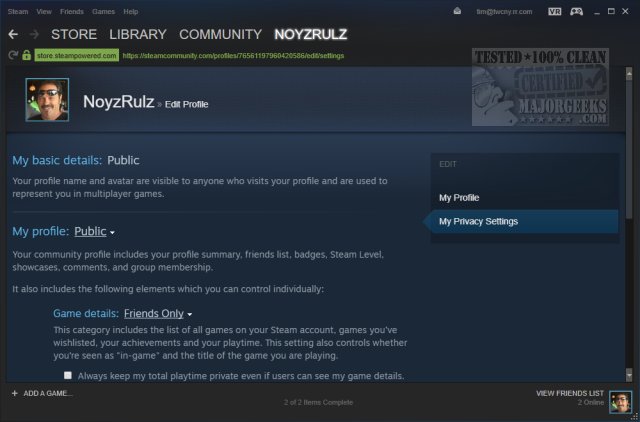
Olarak Steam oyuncusu, bazı zamanlar sadece biraz göz ardı etmek istersiniz ve arkadaşlarınızın son Steam faaliyetlerinizi bilmesini istemezsiniz.
Belki yakın zamanda satın aldığınız bir ürünün başka herkesin Haber Kaynağında görünmesini istemezsiniz veya arkadaşlarınızın oynadığınızı bilmesini istemediğiniz güncel bir oyun olabilir. Steam aktivitelerini gizle.
Bu gönderide, Steam'in aktivitelerini arkadaşlardan gizlemek için kullanılabilecek yöntemlerden bazılarını vurgulayacağız.
İlgili:
- Windows 10'da en iyi oyun deneyimi için Grafik sürücünüzü nasıl güncelleyebilirsiniz?
- Özel Instagram Profillerini ve Hikayelerini Görüntüleme
Steam etkinliğinizi Gizlilik Ayarlarından gizleyin
Bu, Steam oyunlarınızı arkadaşlarınızdan gizlemenin en güvenli, en tanınmış ve en çok tavsiye edilen yöntemidir. Steam, Oyun aktivitelerinizi diğer oyunculardan kolayca gizlemenizi mümkün kılan bir güncelleme yayınladı ve bu, bunu yapmanın açık ara en etkili yolu.
Steam etkinliğinizi Gizlilik ayarlarından gizlemek için Steam uygulamasını açın ve şerit menüsüne gidin. Yeni açılan bağlam menüsünden adınıza ve ardından Profil'e tıklayın.
Bir sonraki ekranda, ekranın sağ bölümüne daha fazla dikkat edin, çünkü profilinizi burada düzenlersiniz (tıklayarak) Profili Düzenle). Profil Düzenleme seçeneklerinde, üzerine tıklayın Gizlilik Ayarlarım bu ekranın sağ tarafındadır.
İlgili menü geldiğinde, Profilim girişine gidin ve Oyun Ayrıntıları ile ilişkili olan Genel menüye tıklayın; açılır menü açıldığında, seçin Özel Etkinlik.
Bu noktada yapılır ve bunu doğrulamak için sayfanın URL'sini kopyalayın (bir boşluğa sağ tıklayarak) ve oyun etkinliğinizin gizli olup olmadığını görmek için bir tarayıcı sekmesine yapıştırın.
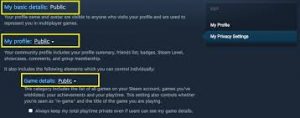
Ücretsiz izlenebilir bölümleri kullanın
Bu yöntem, aralarında en tuhaf olanıdır, ancak en azından bazı insanlar için işe yarar. Mağazaya gidin (ekranın üst kısmındaki şerit çubuğunda bulunur) ve "Making of Fury" videosunu aramak için arama işlevini kullanın.
Video listelerini gördüğünüzde, Bölüm 1 ile ilişkili izle düğmesine tıklayın. Küçük video penceresi göründüğünde, hemen kapatın. Sonraki iki bölüm için bunu tekrarlayın ve profilinize dönün; Son Etkinliğinizin tamamen kaldırıldığını göreceksiniz.
Profilinizi Özel Olarak Ayarlayın
Bu yöntem, üçünün en sert yöntemidir, çünkü öncelikle sizi herkesten tamamen izole eder. Özel mod açıkken oyun ayrıntılarına, arkadaş listelerine ve ayrıca yorum gönderme olanağına erişiminiz oldukça kısıtlı olacaktır.
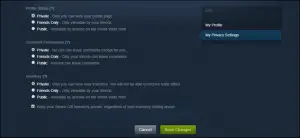
Profilinizi gizli moda geçirmek için Steam uygulamasını açın ve adınıza tıklayın. Yeni açılan menüden seçin Profil; Profil ekranında, seçin Profili Düzenle (mevcut Steam seviyenizin altında bulunur).
Bir sonraki ekranda, Gizlilik Ayarlarım sağ taraftaki menüde; Profilim ile ilişkili köprüyü ve durumunu Özel olarak seçin. Ayarlar otomatik olarak yapılır (yani, kaydet düğmesine basmaya gerek yoktur). Profilinizi görüntülemek için geri dönün ve tüm oyun etkinliklerinizin gizlendiğini göreceksiniz.






Yorum bırak